Munkahelyeimen új szolgáltatásként elérhető a saját felhő alapú tárhely, ami a következő webes címen érhető el:
Még mielőtt kidobnánk az usb adathordozóinkat, nézzük át mire is jó egy ilyen felhő alapú szolgáltatás.
- Internetről bárhonnan elérhetőek a webes felületen, természetesen bejelentkezés után.
- Az adataink hálózati kapcsolat esetén szinkronizálva lesznek a feltelepített kliensszoftverrel rendelkező gépek között, tehát ha otthon dolgozunk, elég elmenteni az adott mappába, munkahelyünkön pedig meg is jelenik, amint bekapcsoljuk. Ugyanez érvényes arra az esetre is, ha dokumentumokon kívül egyéb adatokat is szeretnénk eljuttatni, vagy éppen az előadásunkat tartjuk, és a prezentációnkat kell elővarázsolni, elég lesz egy internetre kapcsolódó számítógép is.
- A feltöltött adatokat meg is oszthatjuk másokkal, nagyobb állományok, amik levélben nem férnek el, egy link segítségével letölthetőek lesznek a levél címzettjénél, nem terheljük ezzel sem a saját, sem mások levelesládáját.
Mégis mi minden számíthat?
Elsősorban természetesen az internetkapcsolat szabhat határt, lassabb sebességnél értelemszerűen lassabban szinkronizálja az adatokat, de automatikusan megteszi, amint hálózatra van kapcsolódva, illetve természetesen addig ne kapcsoljuk ki a gépünket, amíg nem szinkronizálta az adatokat.
A rendszer "lelke" az ingyenes ownCloud.
Webes felület
Első bejelentkezés után - ha még nem nem tettük meg - letölthetjük/telepíthetjük a kliens szoftvert a gépünkre. Nem kötelező, főleg idegen gépen, ezt inkább csak otthon, saját eszközeinken tegyük meg.
Asztali gépre ingyenes, telefonra - sajnos egyenlőre fizetős.
Egyértelmű ikonok, magyarul, egyszerű mappaszerkesztési lehetőségek, és ugyanitt megtalálható a megosztási lehetőség is.
Itt elsősorban a megosztás hivatkozással opció lényeges, ezt bekapcsolva már el is lehet érni bárhonnan, bárkinek, aki tudja a megfelelő linket, amit egy levélbe bemásolva el is küldhetünk. Ugyanitt jelszavas védelem, és lejárati idő is beállítható.
Kliens program
Ezt elsősorban azokra az eszközökre kell majd feltelepíteni, ahol egyszerű(bb)en, szinkronizálva szeretnénk hozzáférni adatainkhoz. Lássuk a menetét.
Windows XP, Vista, 7, 8-as verzió letölthető INNEN.
Egyéb platformokra INNEN lehet letölteni.
Telepítés menete:
1.: Üdvözöl a telepítő
2.: elég az általános beállításokkal feltelepíteni, nem kell változtatni semmit
3.: telepítés mappája, ha máshova szeretnénk telepíteni, lehet változtatni
ha nem muszáj, ne változtassunk rajta
4.: települ
5.: kész is vagyunk
6.: Futtatás mindenképpen!
Nem ússzuk meg, egyszer mindenképpen be kell állítani a programot, hogy megfelelően tudjon működni. A rendszerindításnál automatikusan elindul, kis ikonként az óra mellett megtaláljuk bármikor, innen elérhető egyszerűen.
A beállítások az első indításnál mindenképpen megjelennek (telepítés 6. ábrája után)
1.: kiszolgáló címe: (s nélkül) http://cloud.htomi77.hu
2.: a megkapott felhasználónév és jelszó
3.: Mindent szinkronizáljon, vagy csak adott mappát (minden a biztosabb!)
A szinkronizálandó elemeket melyik mappába tegye, illetve
Ha már vannak a mappában elemek, törölje-e vagy sem.
Új telepítésnél minden maradjon a program ajánlásai szerint.
4.: Kész is vagyunk, megnyithatjuk a mappánkat a böngészőben (webes felület)
vagy a mappánkat, ahova elmentett anyagainkat majd feltölti, vagy oda tölt le.
Feltöltés
Kliens program segítségével egészen egyszerű a helyzet, a szinkronizálásra kiválasztott mappába egyszerűen csak másoljuk be az adatokat, a program azonnal elkezdi a feltöltést a felhőbe, amint fent van, a webes felületen is azonnal elérhető.
Óra melletti kis ikonjára rákattintva előjön az állapotjelző ablak.
Adatok, feltöltött állományok megosztása
Példának feltettem egy edenkert.mp3 állományt a saját mappámba, ezt a saját ownCloud mappánkból (ahol helyileg található a saját gépünkön) elérhetjük, ha a fájlra jobb egérgombbal kattintunk. Share with ownCloud
Jobb egérgomb, megosztás
Megosztási lehetőségek:
jelszavas védelem, megosztás lejáratának ideje
A copy link gomb segítségével a vágólapra került címet pedig levél szöveges részébe beillesztve már küldhetjük is ismerősünknek az értesítést, hogy honnan tudja letölteni.
A link formája így néz ki:
http://cloud.htomi77.hu/index.php/s/waVJWNTjl9sS88Q
A címzett pedig a linkre kattintva ezt kapja - jelen esetben:
A megosztás természetesen a teljes mappákra is vonatkozik, ilyenkor a mappában található elemeket is automatikusan megosztja, nem kell külön egyesével osztogatni a képeket például egy teljes galéria megosztása esetén.
Ugyanezen menüpont használatával tudjuk megszüntetni a megosztásokat, ha már nincs rá szükség.











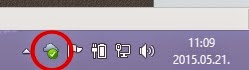








Nincsenek megjegyzések:
Megjegyzés küldése